时间:2016-04-04 21:35 来源: 我爱IT技术网 作者:佚名
在Excel中进行多条件筛选,让你能快速找到自己需要的数据。
详细的操作方法或具体步骤
打开需要筛选的文件。我们的目的是要找出工资>2000,报销<1000的数据。如果你选择逐个逐个的查看,是比较没效率的,如果数据比较多,查找就更难。
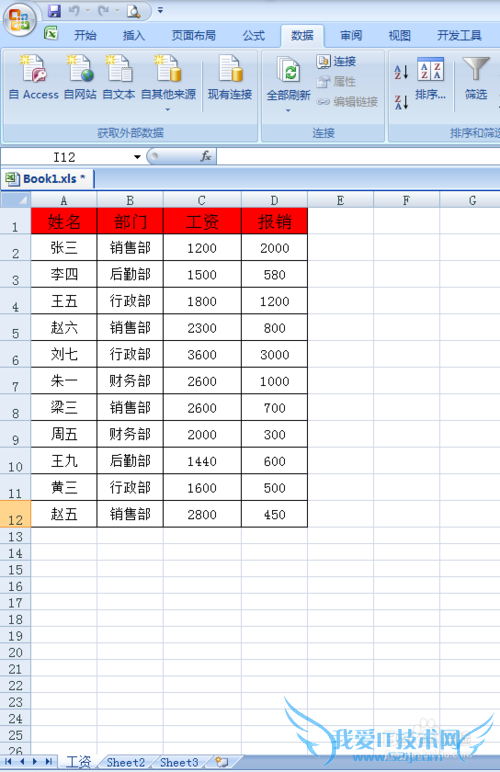
如图,添加辅助条件区域,并输入公式,根据我们的要求输入公式“=(C2>2000)*(D2<1000)",其中C2代表的是”工资“,D2代表的是”报销“,实际操作中根据自己的需求选择条件。
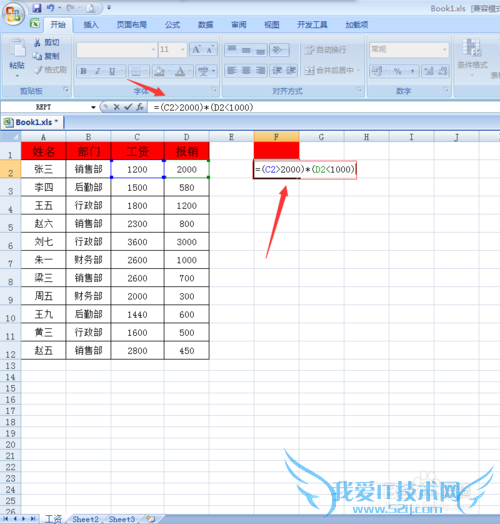
通过步骤2得到如图结果,此时辅助条件区域已经完成。
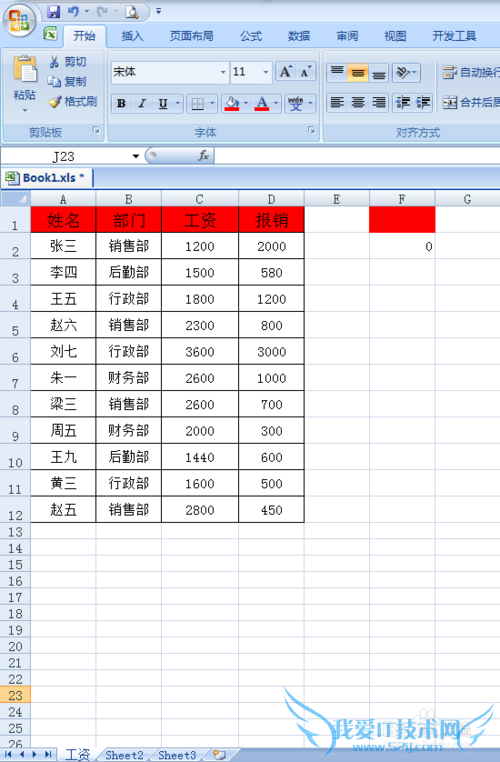
选中任一单元格,在工具栏中找到”数据“中”筛选“一栏,选择”高级“。

此时,出现如图所示对话框,在”列表区域“选中全部需要筛选的数据。
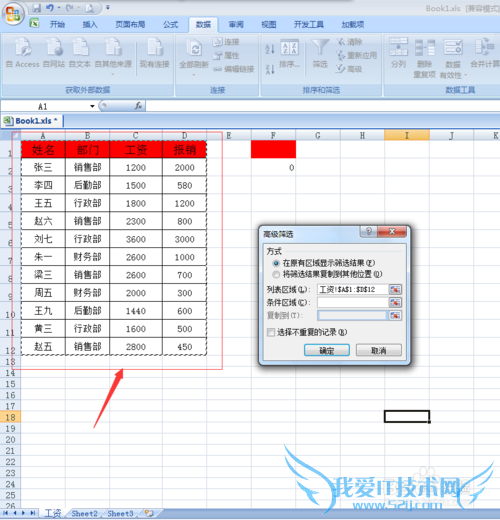
在”条件区域“选中步骤2中制作的辅助条件区域。
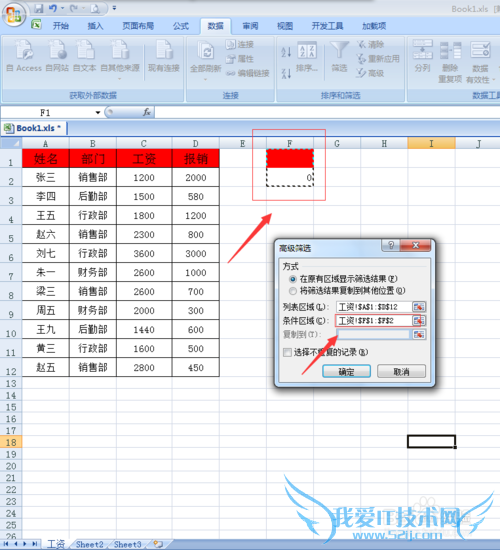
完成。如图所示为最后筛选出的结果,全部满足工资大于2000,报销小于1000的条件。
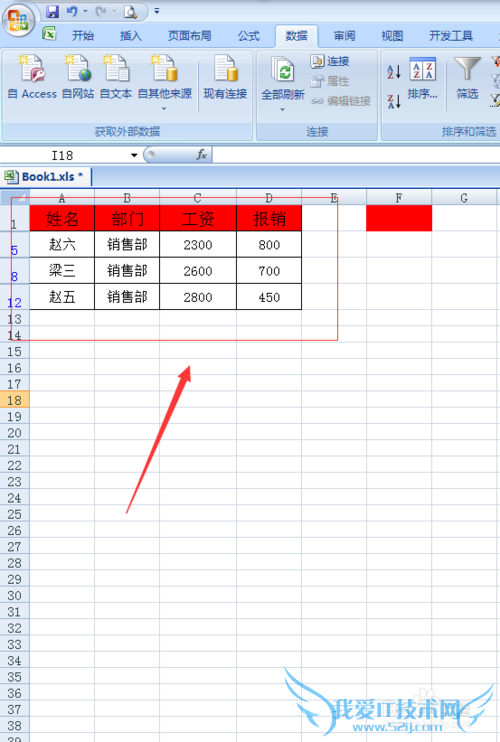
注意事项
公式输入一定要仔细,不能有任何错误,否则结果就会错误。经验内容仅供参考,如果您需解决具体问题(尤其法律、医学等领域),建议您详细咨询相关领域专业人士。作者声明:本教程系本人依照真实经历原创,未经许可,谢绝转载。- 评论列表(网友评论仅供网友表达个人看法,并不表明本站同意其观点或证实其描述)
-
